Cara Menemukan “Pengguna Tidak Ditemukan” di Instagram

Apakah Anda mencoba mencari profil Instagram seseorang, dan yang muncul hanyalah “Pengguna tidak ditemukan”? Jangan khawatir; kamu bukanlah satu - satunya. Ini
Cara Menghapus Clipboard di Windows 10: Anda mungkin tidak menyadari bahwa Anda menggunakan clipboard setiap hari di perangkat Anda. Dalam bahasa awam, ketika Anda menyalin atau memotong beberapa konten untuk ditempelkan di suatu tempat, itu disimpan di memori RAM untuk waktu yang singkat sampai Anda menyalin atau memotong konten lain. Sekarang jika kita berbicara tentang clipboard , Anda akan mendapatkan gambaran tentang apa itu dan bagaimana cara kerjanya. Namun, kami akan menjelaskannya dengan cara yang lebih teknis sehingga Anda dapat lebih memahami istilah ini dan mengikuti langkah-langkah untuk menghapus clipboard di Windows 10.
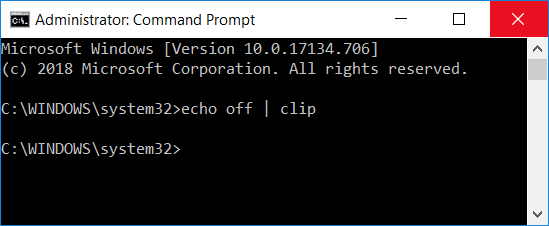
Isi
Apa itu papan klip?
Clipboard adalah zona khusus dalam RAM yang digunakan untuk menyimpan data sementara – gambar, teks, atau informasi lainnya. Bagian RAM ini tersedia untuk pengguna sesi saat ini di semua program yang berjalan di Windows. Dengan clipboard, pengguna memiliki kesempatan untuk menyalin dan menempelkan informasi dengan mudah di mana pun pengguna inginkan.
Bagaimana Clipboard Bekerja?
Saat Anda menyalin atau memotong beberapa konten dari sistem Anda, itu disimpan di clipboard memungkinkan Anda untuk menempelkannya di tempat yang Anda inginkan. Setelah itu, ia mentransfer informasi dari clipboard ke tempat Anda ingin menempelkannya. Poin yang perlu Anda ingat bahwa clipboard hanya menyimpan 1 item dalam satu waktu.
Bisakah kita melihat konten clipboard?
Di versi sistem operasi Windows sebelumnya, Anda dapat memiliki opsi untuk melihat konten clipboard. Versi terbaru dari sistem operasi tidak memiliki opsi ini.
Namun, jika Anda masih ingin melihat konten clipboard Anda, cara termudah adalah dengan menempelkan konten yang telah Anda salin. Jika teks atau gambar, Anda dapat menempelkannya pada dokumen kata dan melihat konten clipboard Anda.
Mengapa kita harus repot-repot menghapus clipboard?
Apa yang salah dengan menyimpan konten clipboard di sistem Anda? Sebagian besar orang tidak repot-repot menghapus clipboard mereka. Apakah ada masalah atau risiko yang terkait dengan ini? Misalnya, jika Anda menggunakan komputer umum di mana Anda baru saja menyalin beberapa data sensitif dan lupa menghapusnya, siapa pun yang menggunakan sistem itu lagi nanti dapat mencuri data sensitif Anda dengan mudah. Apakah tidak mungkin? Sekarang Anda mendapatkan ide mengapa penting untuk menghapus clipboard sistem Anda.
Hapus Clipboard menggunakan Command Prompt atau Shortcut di Windows 10
Pastikan untuk membuat titik pemulihan untuk berjaga-jaga jika terjadi kesalahan.
Sekarang kita akan mulai dengan instruksi untuk menghapus clipboard. Kami akan mengikuti beberapa metode sederhana yang dapat membantu Anda menghapus clipboard secara instan.
Metode 1 – Hapus Clipboard Menggunakan Command Prompt
1.Mulai dengan meluncurkan kotak dialog Run dengan menekan " Windows + R ".
2.Ketik cmd /c echo.|clip di kotak perintah
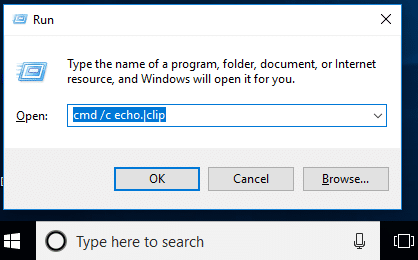
3.Tekan enter dan hanya itu. Papan klip Anda sekarang jelas.
Catatan: Apakah Anda ingin mencari cara mudah lainnya? Oke, Anda cukup menyalin konten lain dari sistem. Misalkan, jika Anda telah menyalin konten sensitif dan menempelkannya, sekarang sebelum mematikan sesi Anda, salin file atau konten lain dan hanya itu.
Cara lain adalah dengan ' Restart ' komputer Anda karena begitu sistem di-restart, entri clipboard Anda akan dihapus secara otomatis. Selain itu, jika Anda menekan tombol layar cetak (PrtSc) pada sistem Anda, itu akan mengambil tangkapan layar desktop Anda dengan menghapus entri clipboard Anda sebelumnya.
Metode 2 – Buat Pintasan untuk menghapus clipboard
Tidakkah menurut Anda menjalankan perintah pembersihan clipboard membutuhkan waktu jika Anda sering menggunakannya? Ya, bagaimana dengan membuat shortcut untuk menghapus clipboard agar bisa langsung digunakan, langkah-langkah untuk melakukannya adalah:
Langkah 1 – Klik kanan pada Desktop dan klik New lalu pilih Shortcut dari menu konteks.

Langkah 2 – Di sini, di bagian item lokasi, Anda perlu menempelkan perintah yang disebutkan di bawah ini dan klik 'Berikutnya'.
%windir%\System32\cmd.exe /c “echo off | klip"
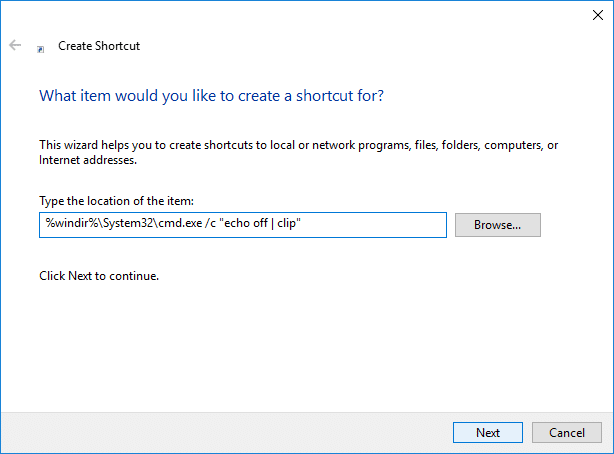
Langkah 3 - Sekarang Anda perlu memberi nama pintasan ini apa pun yang Anda inginkan seperti "Hapus Clipboard" dan klik Selesai.
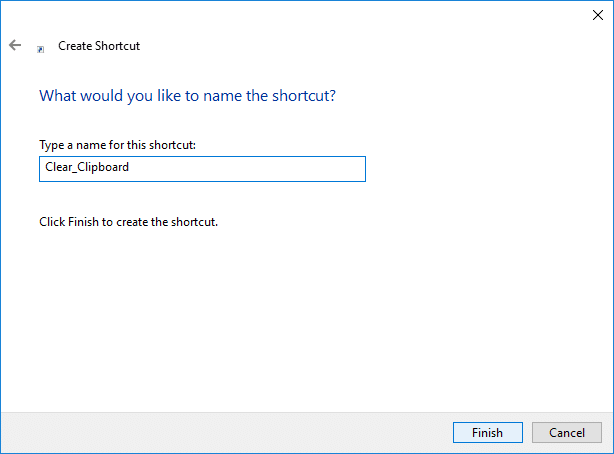
Jika Anda ingin membuatnya lebih praktis, tetap sematkan di bilah tugas Anda. Sehingga Anda bisa langsung mengakses shortcut ini dari taskbar.
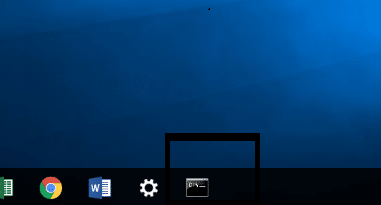
Tetapkan hotkey global untuk Hapus Clipboard di Windows 10
1.Tekan Windows + R dan ketik perintah yang disebutkan di bawah ini dan tekan enter
shell: Menu mulai
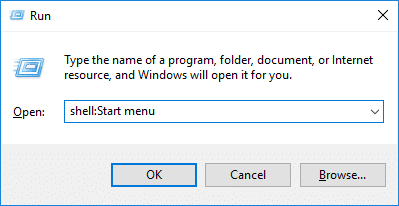
2. Pintasan yang Anda buat pada metode sebelumnya, Anda harus menyalinnya di folder yang dibuka.
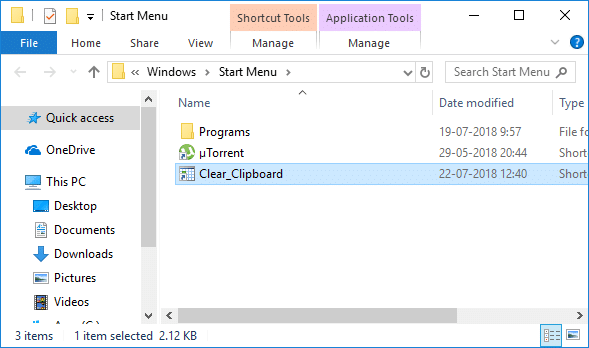
3. Setelah pintasan disalin, Anda perlu mengklik kanan pintasan dan memilih opsi ' Properties '.
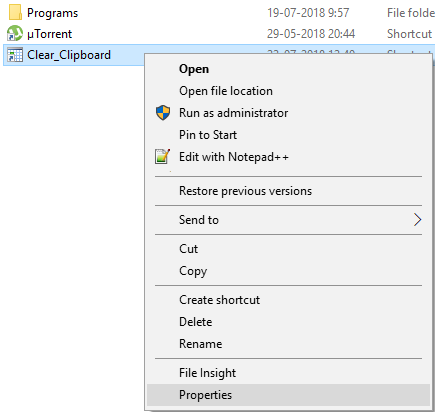
4. Di tab baru yang terbuka, Anda perlu menavigasi ke tab Shortcut dan klik opsi Shortcut Key dan tetapkan kunci baru.
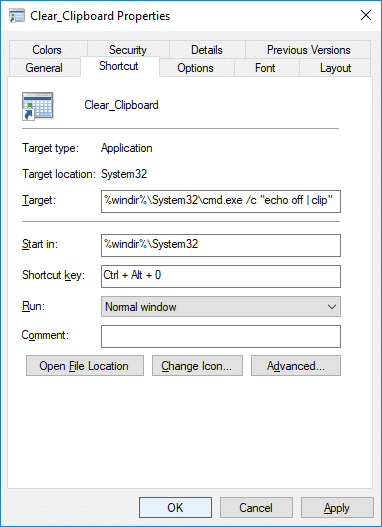
5.Klik Apply diikuti dengan OK untuk menyimpan perubahan.
Setelah selesai, Anda dapat menggunakan tombol pintas untuk menghapus clipboard secara langsung dengan tombol pintas.
Bagaimana Menghapus Clipboard di Windows 10 1809?
Jika sistem operasi Windows Anda diperbarui dengan Windows 10 1809 (Pembaruan Oktober 2018), di sini Anda dapat menemukan fitur Clipboard. Ini adalah buffer berbasis cloud yang memungkinkan pengguna untuk menyinkronkan konten clipboard.
Langkah 1 – Anda perlu menavigasi ke Pengaturan > Sistem > Papan Klip.
Langkah 2 - Di sini Anda perlu untuk mengklik pada Batal tombol di bawah bagian Clear Clipboard data.
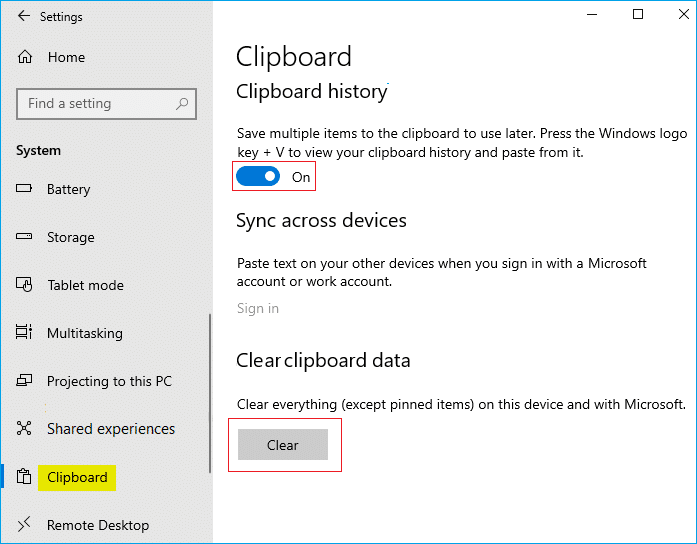
Jika Anda ingin melakukannya lebih cepat, Anda hanya perlu menekan " Windows + V " dan tekan opsi hapus, dan ini akan menghapus data clipboard Anda di Windows 10 build 1809. Sekarang tidak akan ada data sementara yang disimpan di alat RAM Clipboard Anda.
Direkomendasikan:
Saya harap artikel ini bermanfaat dan sekarang Anda dapat dengan mudah Menghapus Clipboard menggunakan Command Prompt atau Shortcut di Windows 10 , tetapi jika Anda masih memiliki pertanyaan tentang tutorial ini, silakan tanyakan di bagian komentar.
Apakah Anda mencoba mencari profil Instagram seseorang, dan yang muncul hanyalah “Pengguna tidak ditemukan”? Jangan khawatir; kamu bukanlah satu - satunya. Ini
Menghubungkan akun Spotify dan Discord memungkinkan teman saluran Anda melihat musik apa yang Anda nikmati saat streaming. Mereka mempunyai pilihan untuk mendengarkan
Jika Anda memiliki bisnis kecil-kecilan, Anda akan tahu betapa beratnya menjalankan tugas. Anda perlu melacak banyak hal untuk memastikan semuanya berjalan lancar.
Kit Nintendo Labo Toy-Con baru sedang dalam perjalanan, bergembiralah para penggemar kreasi karton! Nintendo baru saja merilis video yang melihat dari dekat
Notifikasi Google Chrome awalnya disiapkan untuk memberi manfaat bagi pengguna, namun lebih mengganggu bagi banyak orang. Jika Anda adalah tipe orang yang memilih untuk tidak melakukannya
Salah satu aplikasi perpesanan yang paling banyak digunakan di seluruh dunia adalah WhatsApp. Jadi kemana pun Anda pergi, jika koneksi Wi-Fi tersedia, Anda dapat terus menggunakannya
Saatnya telah tiba. Pesawat ruang angkasa Cassini milik NASA telah melakukan misi terakhirnya terjun ke atmosfer Saturnus setelah tur epik selama 13 tahun di planet tersebut.
Dalam dua tahun sejak peluncuran Apple Watch asli, perangkat ini telah mengalami kemajuan pesat dalam hal apa yang ditawarkannya kepada para pelari. Apple Watch
Jika Anda pernah berselisih dengan teman atau anggota keluarga, Anda mungkin telah menghapusnya dari daftar kontak di iPhone Anda. Tapi apa jadinya jika Anda mau
Google Docs telah berkembang pesat dari sekedar pengolah teks sederhana menjadi alat canggih yang menggabungkan fitur teks kreatif. Misalnya,
https://www.youtube.com/watch?v=CtGZBDaLJ50 Instagram adalah binatang yang aneh. Meskipun sangat mudah digunakan, beberapa aspeknya akan membuat Anda terpaksa menggunakannya
Jika Anda sering menggunakan Facebook Messenger, kemungkinan besar Anda tidak sengaja menghapus pesan antara Anda dan teman. Mungkin Anda sedang mencobanya
Canva berkembang pesat dalam menawarkan pengalaman luar biasa kepada desainer pemula. Elemen apa pun yang ingin Anda masukkan ke dalam desain Anda, cukup seret dan
LinkedIn mendukung 27 bahasa di situsnya. Bahasa utama yang digunakan di negara yang Anda pilih saat mendaftar menentukan profil default LinkedIn Anda
Cookies adalah paket kecil data yang disimpan di perangkat Anda yang berisi informasi tentang kunjungan situs web Anda. Menyimpan data ini dapat dilakukan dengan nyaman sebagai situs
Bagi mereka yang tidak ingin layar hitam polos muncul di desktop Mac mereka setelah beberapa menit tidak aktif, ada opsi untuk mengatur layar.
Seberapa jauh Anda akan membuktikan bahwa para ilmuwan yang sok tahu itu salah mengenai bumi bulat? Bagi sebagian besar penganut paham bumi datar, besarnya perbedaan pendapat adalah sebuah hal yang menyedihkan
Begini, terkadang mudah untuk mengunggah hal yang salah. Saya pernah hampir mengunggah gambar anjing lucu di galeri ponsel di situs ini. Mungkin saja yang lain
Saat Anda ingin meningkatkan pengisahan cerita visual dalam video, menyesuaikan kecepatan bingkai atau kecepatan kemunculan rangkaian gambar secara kontinuitas adalah hal yang perlu dilakukan.
Meskipun mengetik catatan di Google Keep merupakan kemajuan dari metode pena dan kertas tradisional, metode ini secara bertahap dihentikan karena lebih canggih


















